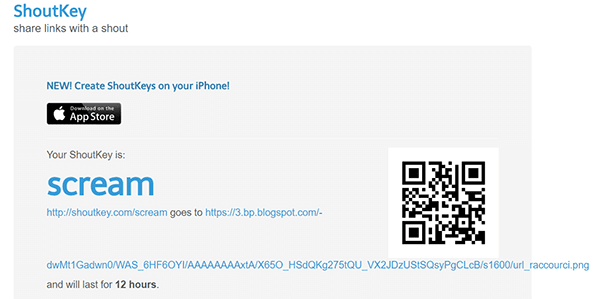Dans cette petite parenthèse, je vous présente mes petites habitudes de surfeur chronique qui me font gagner du temps. Ce sont plusieurs petites astuces qui améliorent mon quotidien et qui me permette de gagner légèrement en productivité. J’utilise chrome, mais ces astuces doivent marcher aussi sur les autres navigateurs.
Faire glisser un mot dans l’omnibar pour en faire une recherche.
Quand je navigue sur internet, j’aime bien pouvoir rapidement chercher un mot ou un groupe de mots sur internet. La méthode de base est de copier le mot ou l’expression en en faisant la sélection puis faire un clic droit et sélectionner « Rechercher avec Google » dans le menu déroulant. Il y a plus simple, il suffit de faire glisser le mot dans un onglet du navigateur comme le montre la figure suivante.

Il est aussi possible de faire glisser le mot dans la partie « nouvel onglet « comme le montre la figure suivante. Ainsi on ne perd pas la page sur laquelle on est en train de surfer.
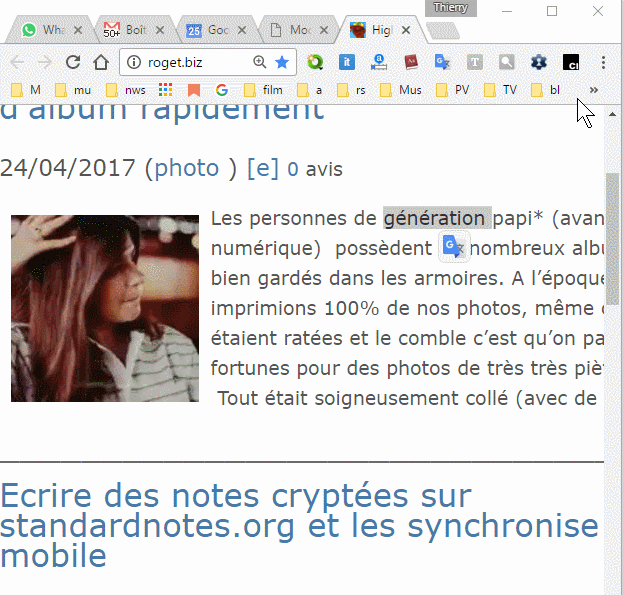
Ouvrir un url d’une page en le faisant glisser dans un nouvel onglet
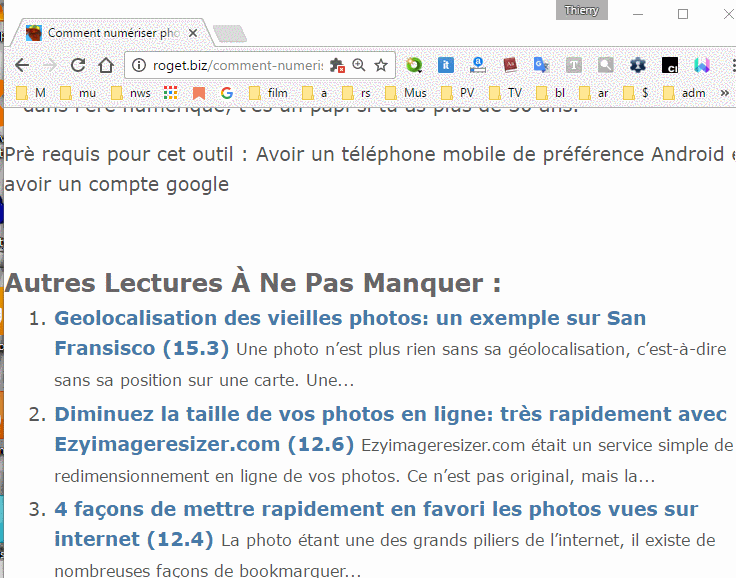
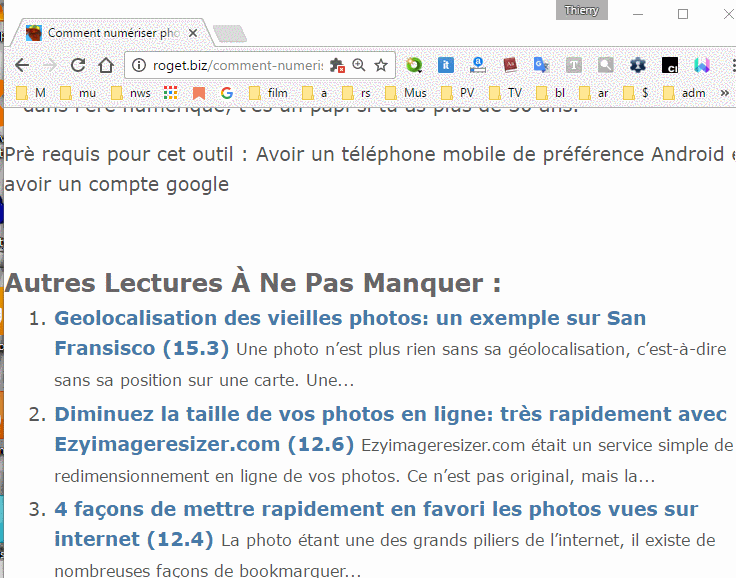
Mes touches préférées que je navigue sur un lecteur de flux rss sont J etK
D’une manière générale, les Lettres J et K, permettent de faire aussi la même manipulation dans les mails. Il conviendra de tester ces raccourcis sur les différents services web qui sont à notre disposition. Par exemple sur facebook, cela permet de naviguer vers le bas (J) et vers le haut (K) . Sur l’agenda, les touches J et K permette de sauter des périodes de temps…
J’ai programmé une bonne dizaine de sites qui s’ouvrent quand je démarre mes navigateurs.
Cette astuce existe depuis que les onglets existent, il faut aller dans votre préférence de navigateur et trouve les pages de démarrage.
Dans chrome Copier » chrome://settings/startup » dans l’omnibar. Vous pouvez y mettre autant de page que vous voulez, la seule limite c’est le temps que ça va mettre à ouvrir toutes les pages. S’il y a trop de page, ça peut carrément planter, mais avec une dizaine de pages, c’est ok. En prime vous pouvez voir quelles pages j’ouvre le matin avant le boulot.
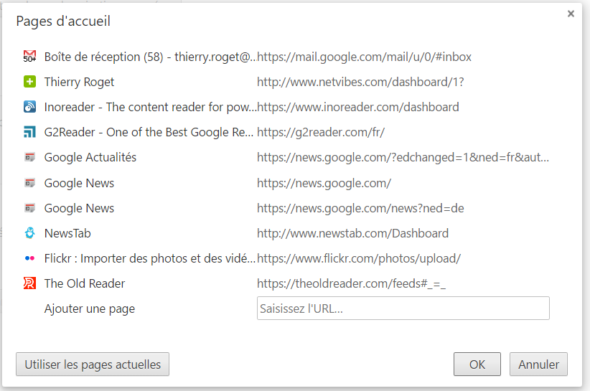
Sélectionner tous les mails non lus dans gmail.
Dans gmail j’utilise très souvent le recourci de touche *U
- « * U » Ce racourcis de touche sélectionne tous les mails non lus.
- je dé- sélectionne les mails que je veux lire (très peu).
- je mets tous les mails que je ne veux pas lire à la poubelle.

J’ouvre plusieurs pages en même temps via ma barre de favoris.
J’ai créé des dossiers dans mes barres de favoris, tout cela est bien trié par sujet et je peux donc ouvrir toutes les pages contenues dans un dossier de favoris. Attention au nombre de pages qui se trouve dans le dossier, 10 pages me semble une limite à ne pas dépasser.
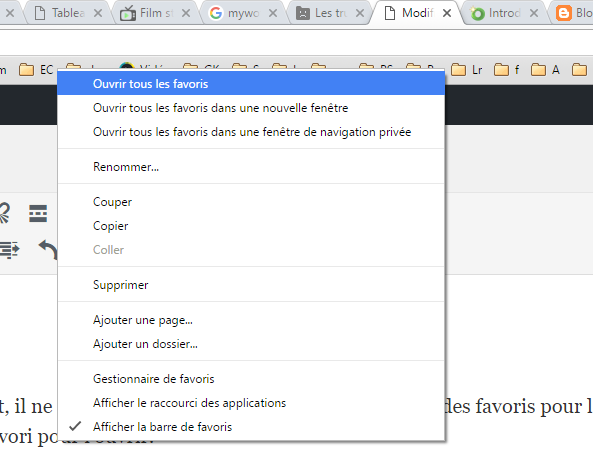
J’ai installé, l’extension « Context Menu Search » le graal de la recherche sur Internet.
Il n’y a pas que Google dans la vie et avec l’extension Context Menu Search un monde de recherche vous attend à condition d’y passer un bon bout de temps pour comprendre comme cette extension marche. Et ou! Il faudra un peu se creuser la tête pour la programmer. Heureusement, j’ai fait un tuto là-dessus qui mérite le détour, car je me suis un peu fendu en deux pour l’écrire ça se passe ici. Vous pouvez faire une recherche aussi via la requête « Context Menu Search site:roget.biz »
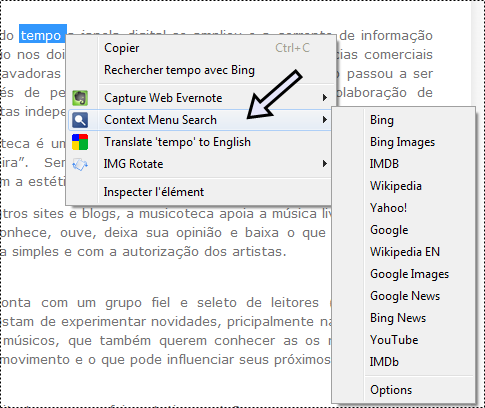
Avec cette extension, vous pouvez mettre pratiquement tous les moteurs de recherches en raccourci, on peut y mettre des dictionnaire, twitter, tous les moteurs de recherches, amazon et toutes les plate-formes de ventre en ligne, vidéo, imdb, blogues…. En fait, tout site possédant un moteur de recherche peut être programmé avec cette extension.
Conclusion: il est parfois très utile de s’arrêter pour essayer de gagner du temps.